Office 2016 - один из самых популярных офисных пакетов, который используется миллионами людей по всему миру. Он предлагает широкий спектр инструментов для работы с документами, электронными таблицами и презентациями. Но что делать, если вы потеряли свой ключ продукта Office 2016 или забыли его?
Не беспокойтесь! В этой статье мы предоставим вам полное руководство и советы о том, как узнать ключ продукта Office 2016. Мы расскажем вам о различных методах, которые помогут вам восстановить или изменить ключ продукта без лишних хлопот.
Первым шагом является проверка упаковки, в которой вы приобрели Office 2016. Если вы покупали Office на DVD или CD, то вероятно, что ключ продукта находится на обратной стороне упаковки или на специальном вкладыше внутри. Убедитесь, что внимательно осмотрели упаковку и не пропустили ключ.
Однако, если вы приобрели Office 2016 в электронном виде или если у вас нет доступа к упаковке, не отчаивайтесь! В этом случае существует несколько альтернативных способов, которые помогут вам узнать ключ продукта Office 2016. Мы рассмотрим их подробнее в следующих разделах.
Как узнать ключ продукта Office 2016?

1. Поиск в почтовом ящике: Если вы приобрели Office 2016 в интернет-магазине или получили ключ по электронной почте, проверьте свой почтовый ящик на наличие сообщений с ключом продукта Office 2016.
2. Подписка Microsoft: Если вы приобрели Office 2016 через подписку Microsoft, проверьте свой профиль на сайте office.com на наличие ключей продуктов, связанных с вашей подпиской.
3. Сертификат или упаковка: Если вы приобрели физическую копию Office 2016, ключ продукта может быть напечатан на сертификате или включен внутри упаковки.
4. Использование программы для получения ключа: Вы также можете воспользоваться программным обеспечением, специально созданным для извлечения ключей продукта из системы. Например, Belarc Advisor или ProduKey являются популярными инструментами, которые могут помочь вам узнать ключ продукта Office 2016.
Важно помнить, что использование чужого или нелицензионного ключа продукта Office 2016 является нарушением авторских прав и может привести к негативным последствиям. Всегда приобретайте и используйте лицензионные копии программного обеспечения.
Поиск ключа продукта в учетной записи Microsoft

Для удобства пользователей, учетные записи Microsoft позволяют сохранять ключи продуктов, включая Office 2016. Если вы забыли или потеряли ключ продукта, вы можете легко найти его в своей учетной записи Microsoft. Вот как это сделать:
| Шаг | Действие |
|---|---|
| Шаг 1 | Откройте браузер и перейдите на https://login.live.com. |
| Шаг 2 | Введите свою учетную запись Microsoft (адрес электронной почты) и пароль. |
| Шаг 3 | После входа в систему, найдите раздел "Мой аккаунт" или "Моя учетная запись". |
| Шаг 4 | Внутри раздела "Мой аккаунт" найдите ссылку или вкладку "Продукты" или "Услуги". |
| Шаг 5 | Найдите установленный продукт Office 2016 и щелкните на нем. |
| Шаг 6 | В открывшейся странице вы должны увидеть ключ продукта Office 2016. |
| Шаг 7 | Запишите ключ продукта Office 2016 в безопасном месте для будущего использования. |
Теперь вы знаете, как найти ключ продукта Office 2016 в своей учетной записи Microsoft. Помните, что ключ продукта является важным элементом активации и использования программного обеспечения Office 2016, поэтому рекомендуется хранить его в надежном месте.
Проверка наличия ключа продукта на компьютере

Если вы хотите узнать, есть ли ключ продукта Office 2016 на вашем компьютере, следуйте инструкциям ниже:
Шаг 1: Щелкните правой кнопкой мыши по значку "Пуск" в левом нижнем углу экрана и выберите "Панель управления" в контекстном меню.
Шаг 2: В окне "Панель управления" найдите и выберите "Программы".
Шаг 3: В разделе "Программы и компоненты" найдите "Microsoft Office" и щелкните по нему.
Шаг 4: Появится список установленных на компьютере версий Office. Щелкните правой кнопкой мыши по версии "Microsoft Office 2016" и выберите "Изменить" в контекстном меню.
Шаг 5: В появившемся диалоговом окне "Модификация" выберите "Другие опции" и нажмите кнопку "Далее".
Шаг 6: Обратите внимание на поле "Ключ продукта". Если ключ продукта уже введен, он будет отображаться в этом поле.
Примечание: Если поле "Ключ продукта" пустое, это значит, что ключ продукта Office 2016 не был установлен на вашем компьютере. В этом случае, вам потребуется ввести ключ продукта, чтобы активировать программное обеспечение.
Шаг 7: Если ключ продукта отображается, скопируйте его либо запишите в безопасном месте для будущего использования.
Теперь вы знаете, как проверить наличие ключа продукта Office 2016 на компьютере. Удачной работы!
Проверка ключа продукта в реестре Windows
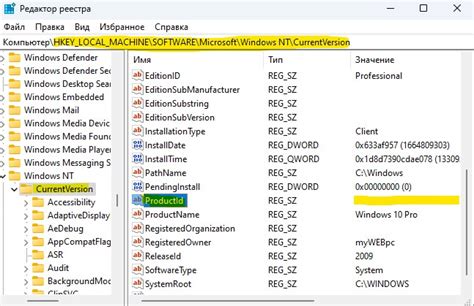
Проверка ключа продукта в реестре Windows позволяет вам узнать текущий используемый ключ продукта для установленного Office 2016. Для этого выполните следующие шаги:
- Откройте редактор реестра Windows, нажав комбинацию клавиш Win + R, введите команду "regedit" и нажмите Enter.
- Откроется окно редактора реестра. На панели слева найдите следующий путь: HKEY_LOCAL_MACHINE\SOFTWARE\Microsoft\Office\16.0\Common\OEM.
- Кликните на папку "OEM", а затем на папку "Common".
- На панели справа вы увидите значение "ProductKey". Кликните дважды на это значение, чтобы открыть его.
- В открывшемся окне вы увидите ключ продукта для Office 2016.
Если вместо ключа продукта вы видите набор символов или пустое значение, это означает, что Office 2016 был установлен и активирован посредством другого метода, например, через аккаунт Microsoft или ключ активации. В этом случае рекомендуется использовать официальные средства проверки активации Office 2016.
Обращение в службу поддержки Microsoft

Если у вас возникли вопросы или проблемы с ключом продукта Office 2016, вы можете обратиться в службу поддержки Microsoft для получения помощи и решения проблемы.
Служба поддержки Microsoft предлагает различные способы связи, чтобы вы могли выбрать наиболее удобный для вас:
| Телефонная поддержка: | Вы можете позвонить в службу поддержки по телефону для консультации с специалистами. Номер телефона службы поддержки Microsoft можно найти на официальном сайте компании. |
| Онлайн-чат: | На сайте Microsoft вы можете начать онлайн-чат с представителем службы поддержки, чтобы получить ответы на свои вопросы и помощь с проблемами. |
| Форум поддержки: | Microsoft также предоставляет форумы поддержки, где вы можете задать вопросы и найти ответы на вопросы других пользователей Office 2016. |
| Электронная почта: | Вы можете отправить электронное письмо на адрес службы поддержки Microsoft, описав проблему или вопрос с ключом продукта Office 2016. |
Не стесняйтесь обращаться в службу поддержки Microsoft – они готовы помочь вам с ключом продукта Office 2016 и другими вопросами, связанными с программным обеспечением компании.